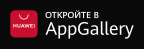Жеке кабинеттегі жұмыс бойынша заңды тұлғаның қызметкерлеріне арналған нұсқаулық Баспаға шығару нұсқасы
Cоңғы өзгеріс: 25.09.2019Жеке кабинеттегі жұмыс бойынша заңды тұлғаның қызметкерлеріне арналған нұсқаулық

Мазмұны
Түсініктер мен қысқартулар...............................................................................................................................3
1. Пайдаланушының компьютеріне қойылатын ең аз талап............................................................................4
2. Жеке кабинетке кіру........................................................................................................................................4
3. Жеке кабинеттегі жұмыс.................................................................................................................................7
3.1 «Тегі» мәзірі...................................................................................................................................................7
3.2 «Менің ЭЦҚ кілттерім» мәзірі.......................................................................................................................8
3.2.1 «ЭЦҚ кілттерді қайта шығару» бөлімі.......................................................................................................8
3.2.2 «ЭЦҚ кілттерді қайтарып алу» бөлімі......................................................................................................10
3.2.3 «ЭЦҚ кілттерінің тізімі» бөлімі...................................................................................................................13
3.2.4 «Өтінім мәртебесін тексеру» бөлімі..........................................................................................................14
3.2.5 «Парольді ЭЦҚ кілтіне ауыстыру» бөлімі.................................................................................................15
4. Қол қою құқығымен қызметкердің және кадр бөлімі қызметкерінің жеке кабинеті ....................................16
4.1. «ЭЦҚ кілттерді алуға өтінімдер» бөлімі......................................................................................................17
4.2. «ЭЦҚ кілттерінің тізімі» бөлімі ..................................................................................................................19
Түсініктер және қысқартулар
|
ҚР ҰКО |
Қазақстан Республикасының Ұлттық куәландырушы орталығы - «Электрондық үкіметтің», мемлекеттік және мемлекеттік емес ақпараттық жүйелердің қатысушыларына қызмет көрсететін куәландырушы орталық |
|
ЭЦҚ |
Электрондық цифрлық қолтаңба – электрондық цифрлық қолтаңба құралдарымен жасалған және электрондық құжаттың анықтығын, оның тиесілілігін және мазмұнының өзгермейтіндігін растайтын электрондық цифрлық нышандар жиынтығы |
|
ЖСН |
Жеке сәйкестендiру нөмiрi - жеке тұлға, соның iшiнде өзiндiк кәсiпкерлiк түрiнде қызметiн жүзеге асыратын дара кәсiпкер үшiн қалыптастырылатын бiрегей нөмiр |
|
БСН |
Бизнес-сәйкестендiру нөмiрi - заңды тұлғаға (филиал мен өкiлдiкке) және бiрлескен кәсiпкерлiк түрiнде қызметiн жүзеге асыратын дара кәсiпкер үшiн қалыптастырылатын бiрегей нөмiр |
|
Тіркеу куәлігі (Сертификат) |
Тіркеу куәлігі – электрондық цифрлық қолтаңбаның ҚР нормативтік-құқықтық актілерімен белгіленген талаптарға сәйкестігін растау үшін ҚР ҰКО беретін қағаз тасығыштағы құжат немесе электрондық құжат |
|
Жабық кілт |
Электрондық цифрлық қолтаңбаның жабық кілті – электрондық цифрлық қолтаңба құралдарын пайдалана отырып, электрондық цифрлық қолтаңбаны жасауға арналған, ҚР ҰКО жазылушысына белгілі электрондық цифрлық нышандар дәйектілігі |
|
Қорғалған тасығыш |
Деректердің шифрлануы мамандандырылған контроллерді пайдаланумен ақпаратты тікелей жинақтауышқа жазған кезде орындалатын ақпаратты қауіпсіз сақтау құрылғысы. Ақпаратқа қолжетімділік үшін пайдаланушы жеке паролді көрсетуі тиіс. |
|
ОЖ |
Операциялық жүйе –компьютердің ресурстарын басқаруға және пайдаланушымен өзара іс-қимыл жасауды ұйымдастыруға арналған өзара байланысқан бағдарламалар кешені |
1. Пайдаланушының компьютеріне қойылатын ең аз талап
- Браузер: Internet Explorer 10+, Firefox 4+, Opera 10+, Google Chrome 4+, Safari 5+;
- NCALayer (соңғы нұсқа);
- Операциялық жүйе: Windows 7/8/10, Linux, OS X 10
2. Жеке кабинетке кіру
Браузерді жүргізу және мекенжай жолында http://pki.gov.kz. теріңіз. Келесі бет ашылады (1-сурет).
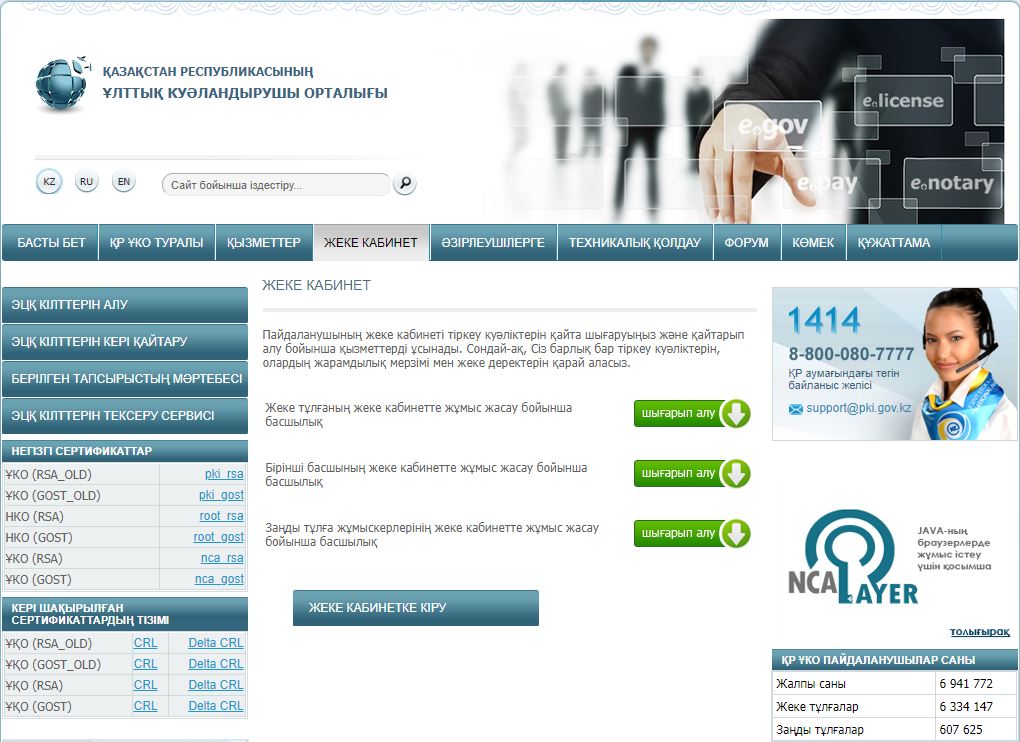
«Жеке кабинетке кіру» батырмасын басыңыз. Ашылған терезеде Сізге «Кілттерді сақтау орны» түрін таңдап, тізімнен Дербес компьютер, eToken PRO 72K, JaCarta, Kaztoken бірін таңдау қажет (2-сурет).
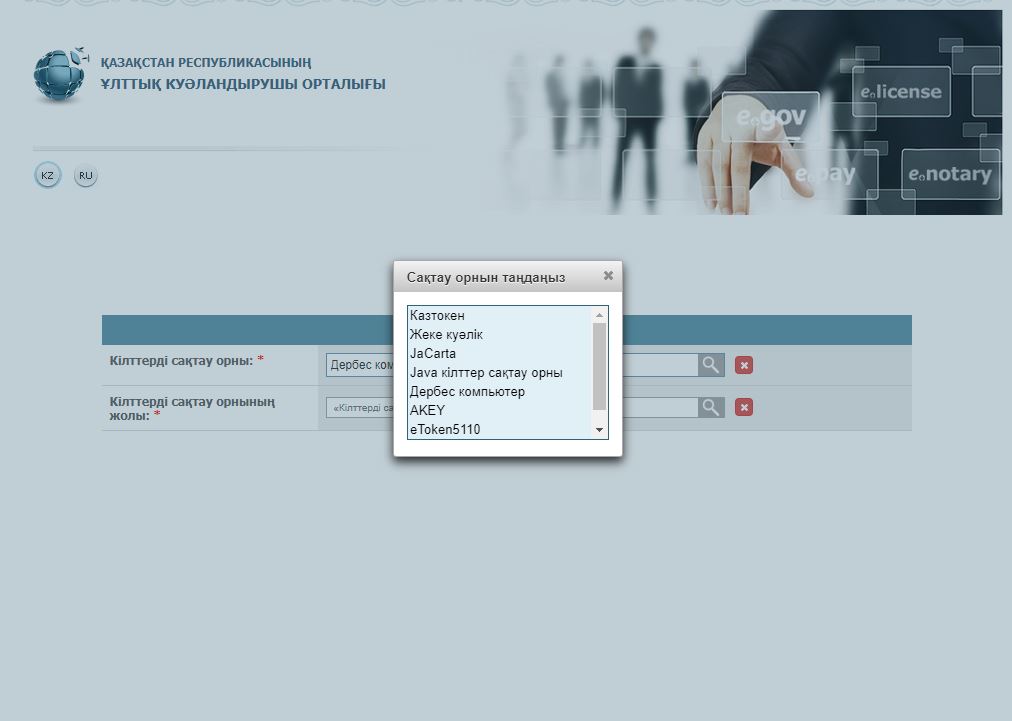
2-сурет
«Кілттерді сақтау орнына жол» алаңында Сіздің тіркеу куәлігіңіз орналасқан жолды көрсету қажет (3-сурет). Аутентификация кілтін (AUTH_RSA) таңдаңыз және «Ашу» батырмасын басыңыз.
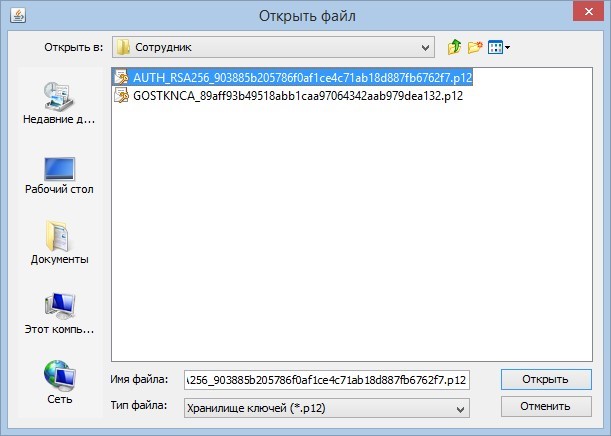
3-сурет
«Кіру» батырмасын басыңыз (4-сурет).
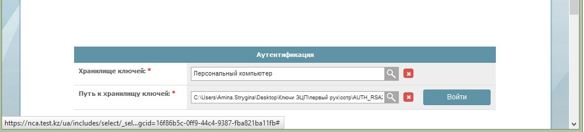
4-сурет
Ашылған диалог терезеде кілттерді сақтау орнына пароліңізді енгізіңіз (5-сурет). Назар аударыңыз! Үнсіз келісім бойынша Казтокенге пароль: 12345678, eToken PRO (Java, 72K), JaCarta: 1234567890.
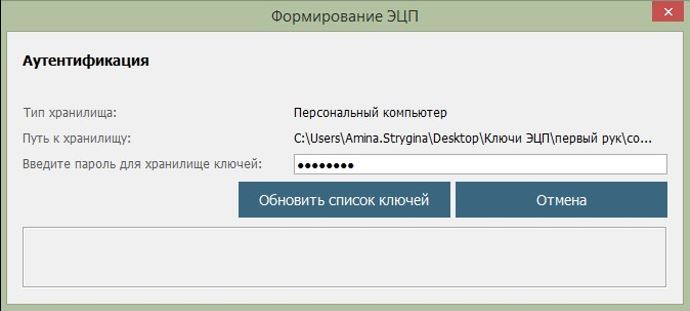
«Кілттердің тізімін жаңарту» батырмасын басыңыз. Парольді дұрыс енгізген кезде, аутентификация кілті шығады ( 6-сурет).
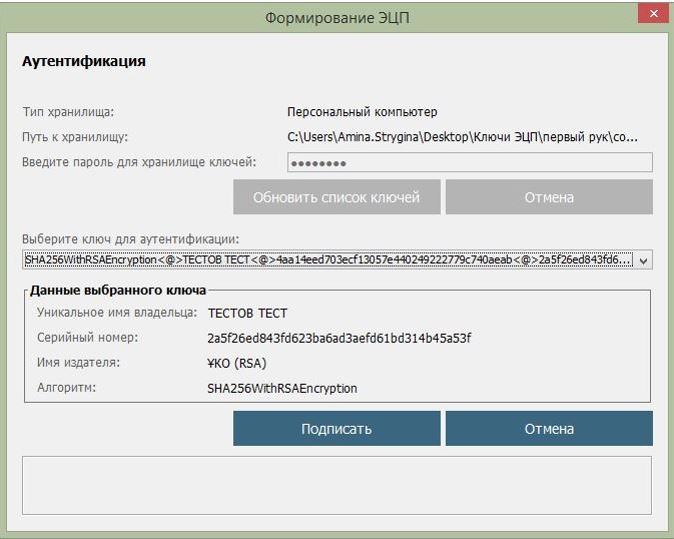
«Қол қою» батырмасын басыңыз. Пайдаланушының жеке кабинетіне қош келдіңіз (7-сурет).

7-сурет.
Қызметкердің жеке кабинетіне кіру жүзеге асырылды.
3. Жеке кабинеттегі жұмыс
3.1 «Тегі» мәзірі
Пайдаланушының «Тегі» мәзірі ҚР ҰКО пайдаланушысының тіркеу куәліктерінің профайлы туралы ақпаратты қамтиды (8-сурет).

Профайл пайдаланушының жеке ақпаратын қамтиды. Баптауларда Сіз интерфейс тілін таңдап, сондай-ақ электрондық поштаға хабарламалардың жіберілуін ажыратуыңызға болады (9-сурет).
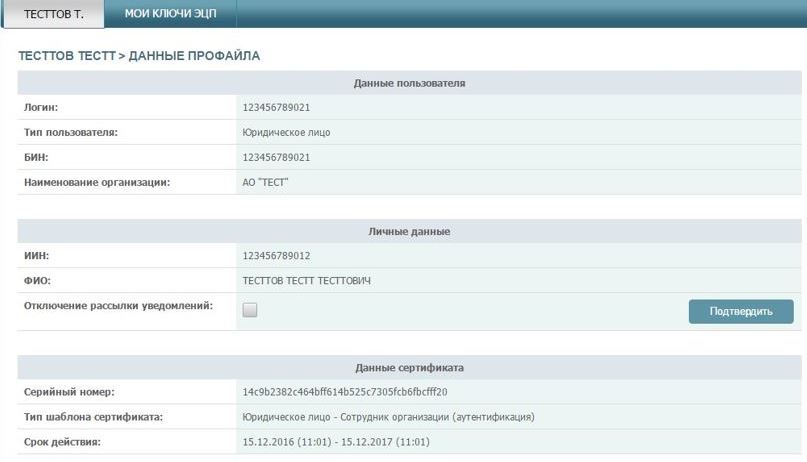
3.2 «Менің ЭЦҚ кілттерім» мәзірі
ЭЦҚ кілттерімен жұмыс жасау үшін «Менің ЭЦҚ кілттерім» қосымша бетіне өтіңіз (10-сурет).
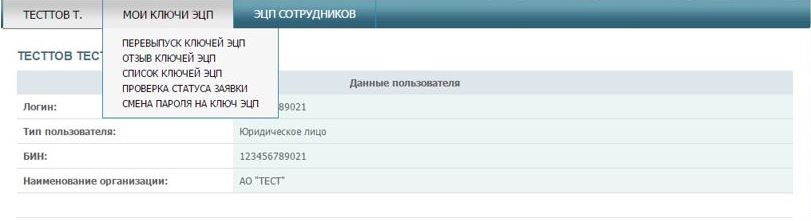
Шыққан мәзірден тармақшалардың бірін таңдаңыз:
- ЭЦҚ кілттерін қайта шығару –Тіркеу орталығында өтінімді растамай-ақ, онлайн режимінде (қолданыстағы ЭЦҚ кілттері болған жағдайда) өтінім беру мүмкіндігін береді;
- ЭЦҚ кілттерін қайтарып алу - тіркеу куәліктерін қайтарып алу мүмкіндігін береді;
- ЭЦҚ кілттерінің тізімі – қолданыстағы тіркеу куәліктерін көрсетеді;
- Өтінім мәртебесін тексеру – өтінім мәртебесін тексеру және тіркеу куәліктерін белгілеу мүмкіндігін береді;
- Парольді ЭЦҚ кілтіне ауыстыру – парольді ЭЦҚ кілттеріне ауыстыру мүмкіндігін береді
3.2.1 «ЭЦҚ кілттерін қайта шығару» бөлімі
Бұл бөлімде өтінімді Тіркеу орталығында растамай-ақ, онлайн режимінде (қолданыстағы ЭЦҚ кілттері болған жағдайда) өтінім беруге болады;
Маңызды! Осы өтінімді жылдамдату үшін бірінші басшының растауы қажет. Қолданыста бар тіркеу куәлігіне сәйкес негізгі алаңдар автоматты түрде толтырылатын болады.
e-mail (қажет болған жағдайда), елді мекен, кілттерді сақтау орны мен сақтау орнына жолды көрсетіңіз.
«Өтінім беру» батырмасын басыңыз (11-сурет).
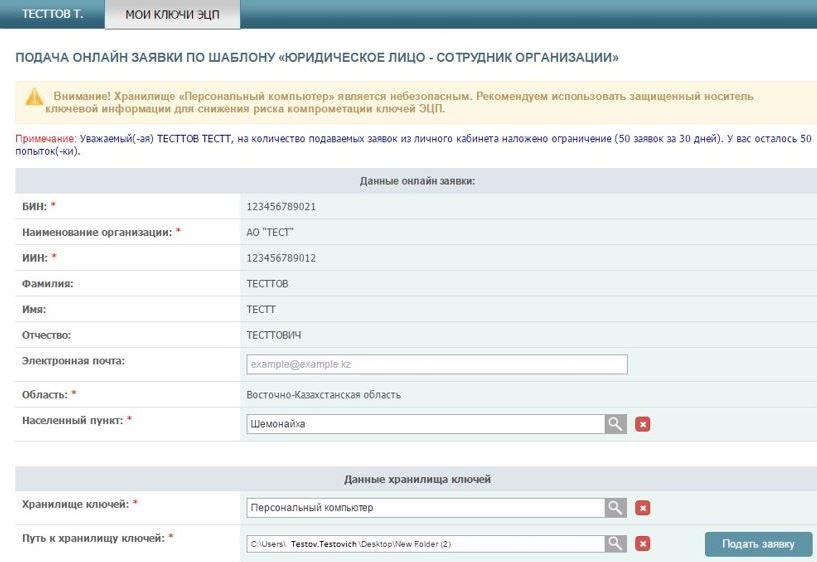
Назар аударыңыз! «Дербес компьютер» сақтау орны – қауіпсіз. ЭЦҚ кілттерін ашу тәуекелін төмендету үшін кілттік ақпараттың қорғалған тасығышын пайдалануды ұсынамыз.
Берілген өтінімнің дұрыстығын растау белгісін қойыңыз және «Растау» батырмасын басыңыз (12-сурет).
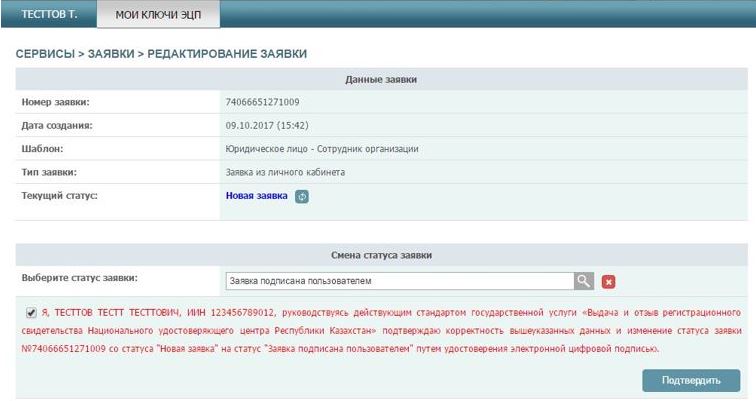
12-сурет.
Парольді енгізіп, «Қол қою» батырмасын басыңыз. (13-сурет).
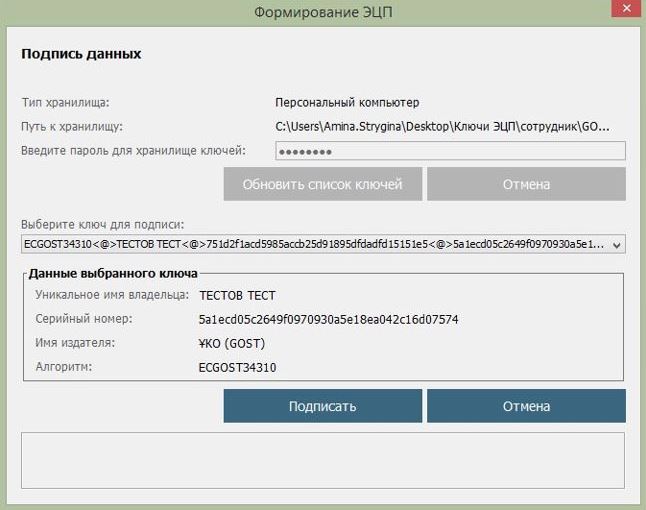
13-сурет.
Өтінім нөмірін есте сақтаңыз (14-сурет). Өтінімді бірінші басшы растағаннан кейін «Өтінім мәртебесін тексеру» бөліміне сәйкес тіркеу куәлігін белгілеңіз.
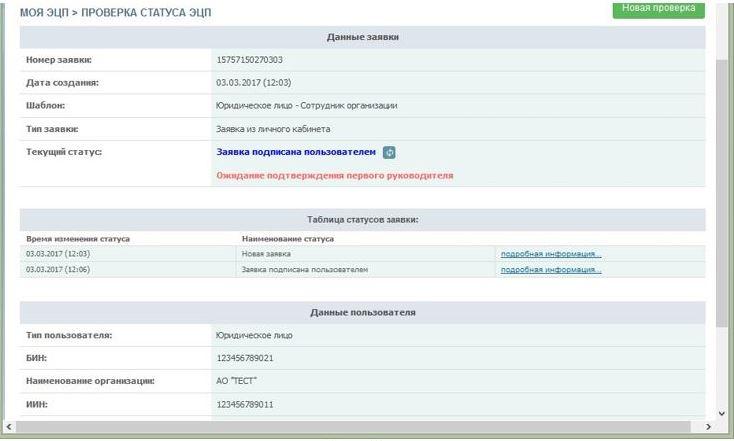
14-сурет.
3.2.2 «ЭЦҚ кілттерін қайтарып алу» бөлімі
Тіркеу куәлігін қайтарып алу үшін, тізімнен қажетті тіркеу куәлігін таңдап, «Редакциялау» батырмасын басыңыз.
Назар аударыңыз! Тіркеу куәліктерін қайтарып алу үшін қолданыстағы қолтаңба кілті (GOSTKNCA) болуы керек. Осыған байланысты тіркеу куәліктерін қайтарып алу үшін, бірінші аутентификация кілтін (AUTH_RSA) қайтарып алуды ұсынамыз, содан кейін қолтаңба кілтін (GOSTKNCA) қайтарып алу қажет.
Кілттерді сақтау орнын көрсетіңіз (15- сурет).
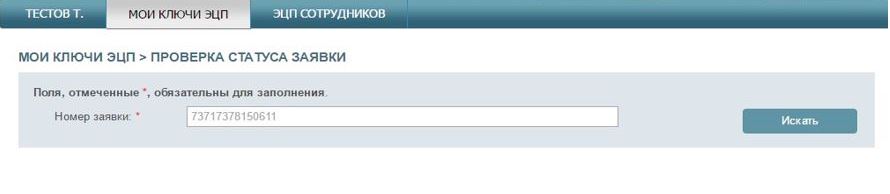
15-сурет.
Қолтаңба үшін (GOSTNCA) тіркеу куәлігіне жолды көрсетіңіз және «Ашу» батырмасын басыңыз. (16-сурет).
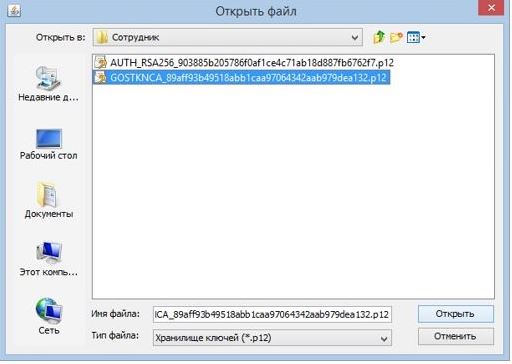
16-сурет.
«Сақтау» батырмасын басыңыз (17-сурет).
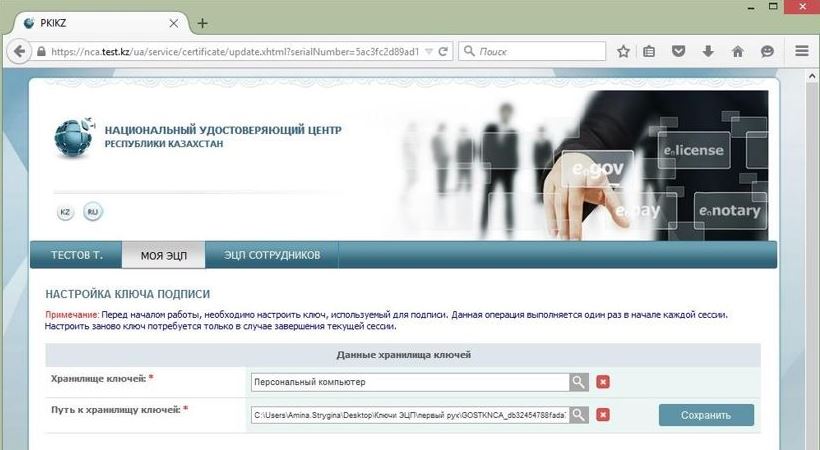
17-сурет.
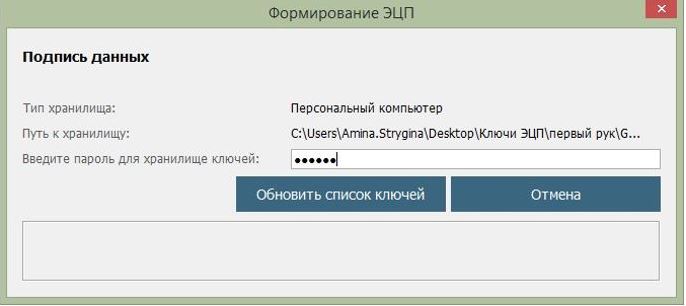
18-сурет.
Тіркеу куәлігін қайтарып алу үшін қайтарып алу себебін көрсету керек. Өтінемін, ашылған тезезеде көрсетілген Сіз үшін сәйкес келетін қайтарып алу себебін таңдаңыз (19-сурет).

19-сурет
Жасалатын әрекеттерге келісу туралы дегенге қанат белгісін қою және қайтарып алу батырмасын басыңыз (20-сурет).
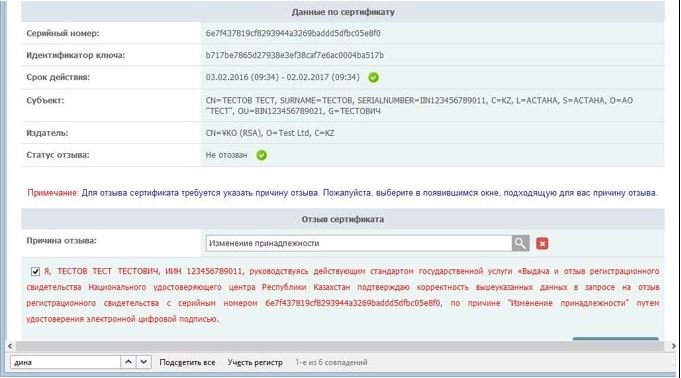
20-сурет
Қол қою үшін (GOSTNCA) тіркеу куәлігіне жолды көрсетіңіз және парольді енгізіңіз.Тіркеу куәлігін қайтарып алу рәсімі аяқталды
3.2.3 «ЭЦҚ кілттерінің тізімі» бөлімі
Шыққан мәзір тізімінен «ЭЦҚ кілттерінің тізімі» бөлімін таңдаңыз.
«ЭЦҚ кілттерінің тізімі» бөлімінде (21-сурет) барлық тіркеу куәліктерінің тізімі және олардың ағымдағы мәртебесі шығады. Сонымен қатар, келесі: қолданыстағы, қайтарылып алынған және қолданылу мерзімі аяқталған мәртебелер бойынша ЭЦҚ кілттері тізімін жеке көрсету қызметі бар.
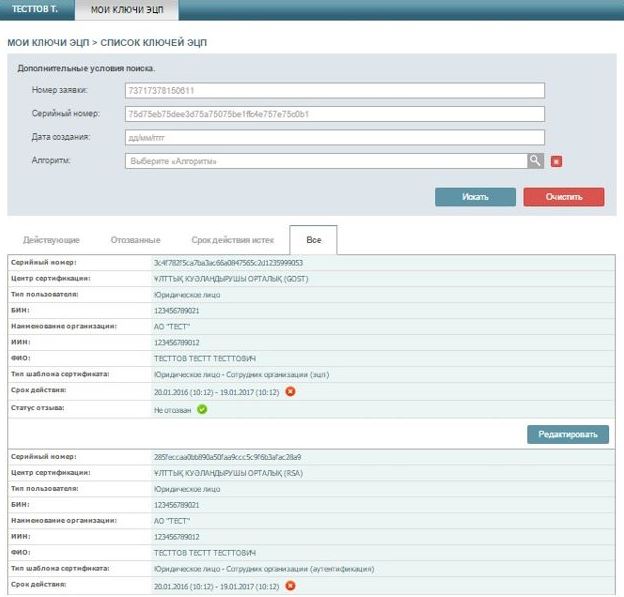
21-сурет
3.2.4 «Өтінім мәртебесін тексеру» бөлімі
Өтінім мәртебесін тексеру үшін «Менің ЭЦҚ кілттерім» қосымша беті - «Өтінім мәртебесін тексеру» бөліміне өтіңіз (22-сурет).
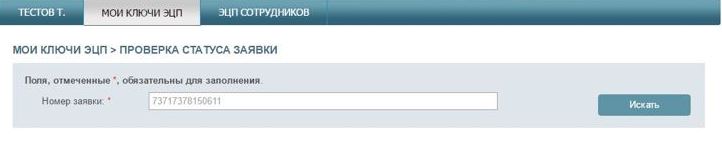
22-сурет
Тіркеу куәліктерін орнату үшін Сіздің жабық кілттеріңіз сақталған папканы көрсетіңіз және «Іздеу» белгішесіне басыңыз. Өтінім берген кезде қалыптастырылған Сіздің жабық кілттеріңіздің сақталу орнын көрсетіңіз. Содан кейін «Ашу» батырмасын басыңыз (23-сурет).
Назар аударыңыз! Егер кілттерді іздестіру eToken 72K, JaCarta, Kaztoken қорғалған тасығыштардың бірінде жүзеге асырылған болса, тіркеу куәліктерін орнатқан кезде алдын ала қондырғыны компьютерге қосыңыз.
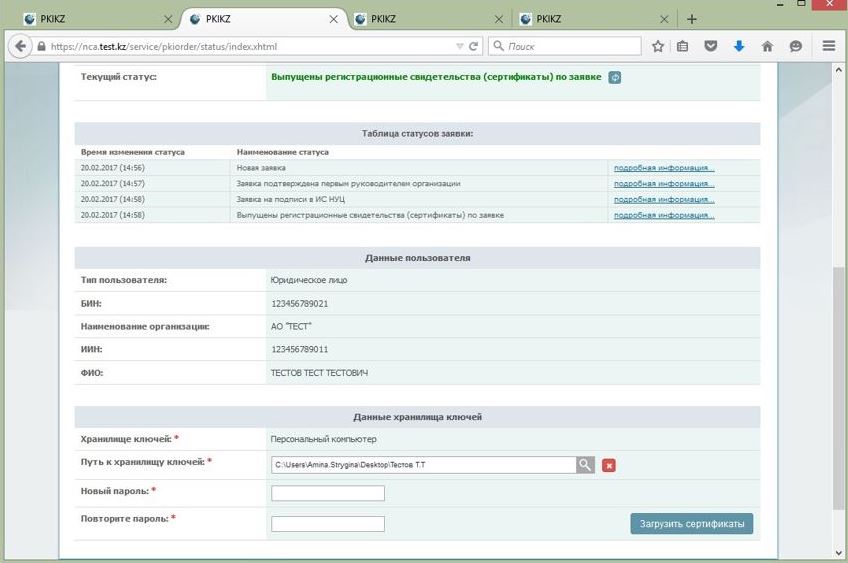
23-сурет
Кілттерді сақтау орны – Дербес компьютерді пайдаланған жағдайда парольді толтыру алаңы шығады (24-сурет). Пароль ойлап тауып, оны Сіздің ЭЦҚ кілтіңізге енгізіңіз.
Назар аударыңыз! Пароль төменгі және жоғарғы тіркелімдердің латын әріптерін, сондай-ақ цифрларды қамтуы тиіс. Парольдің ең аз ұзындығы 6 символдан болу керек.
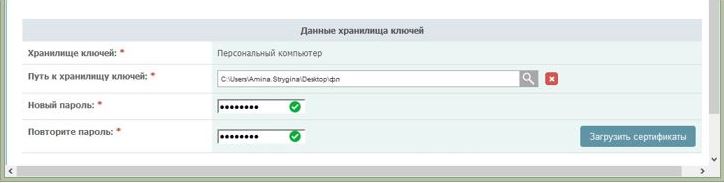
24-сурет
Міндетті түрде көрсетілген парольді есте сақтаңыз.
Пароль қалпына келтіруге жатпайды! ҚР ҰКО Сіздің пароліңізді сақтамайды және парольді жоғалтып алған жағдайда ЭЦҚ кілттерін қайтарып алу қажет.
«Сертификаттарды жүктеу» батырмасын басыңыз.
Тіркеу куәлігінің ойдағыдай орнатылғаны туралы хабарлайтын терезе ашылады (25-сурет).
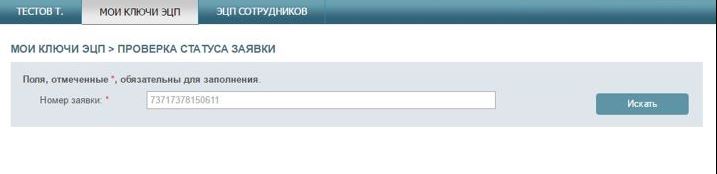
25-сурет
ЭЦҚ кілттерді қайта шығару аяқталды.
3.2.5 «Парольді ЭЦҚ кілтіне ауыстыру» бөлімі
Парольді ЭЦҚ кілтіне ауыстыру үшін «Менің ЭЦҚ кілттерім» мәзірі тармағына кіріп, одан әрі «Парольді ЭЦҚ кілтіне ауыстыру» бөліміне өтіңіз. Ашылған терезеде «Кілттерді сақтау орны» алаңында Сіздің ЭЦҚ кілтіңіздің орналасқан жерін көрсетіңіз.
Маңызды! «Кілттерді сақтау орны» алаңында қорғалған тасығышты көрсеткен кезде, пароль тікелей қорғалған тасығышқа онатылады. «Кілттерді сақтау орны» алаңында дербес компьютерді көрсеткен жағдайда, пароль тікелей ЭЦҚ кілттеріне орнатылады.
«Кілттерді сақтау орнына жол» алаңын көрсетіңіз. Парольді енгізу алаңын толтырыңыз және «Өзгерту» батырмасын басыңыз (26-сурет). Сақтау орны – дербес компьютерді таңдаған жағдайда, парольді ауыстыру үшін ЭЦҚ кілтін көрсетіңіз. Парольді ауыстыру рәсімін әрбір ЭЦҚ кілті үшін жеке орындау қажет.
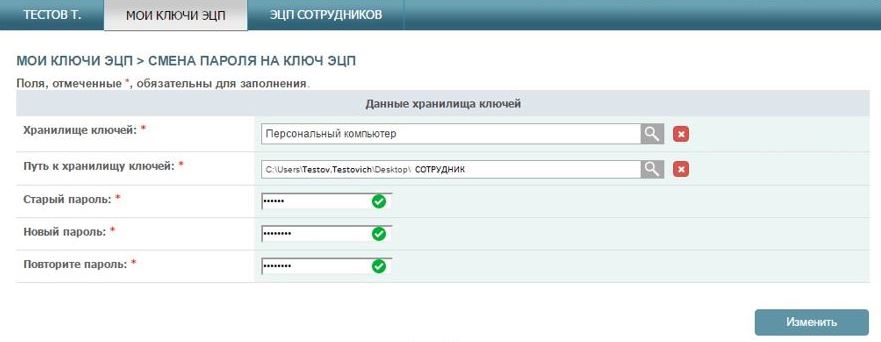
26-сурет
Назар аударыңыз! Егер Сіз парольді ауыстырып, оны белгілі бір жағдайға байланысты ұмытып қалсаңыз, ЭЦҚ кілттерді қайтадан алу рәсімін өтуіңіз қажет. Өйткені ҚР ҰКО Сіздің пароліңізді сақтамайды.
Пароль ойдағыдай өзгертілді.
4. Қол қою құқығымен қызметкердің және кадр бөлімі қызметкерінің жеке кабинеті
Қол қою құқығымен қызметкерді және кадр бөлімі қызметкерін заңды тұлғаның қарапайым қызметкерлерінен жеке кабинеттегі «Қызметкерлердің ЭЦҚ» қосымша бөлімінің болуымен айрықшалайды. (27-сурет).
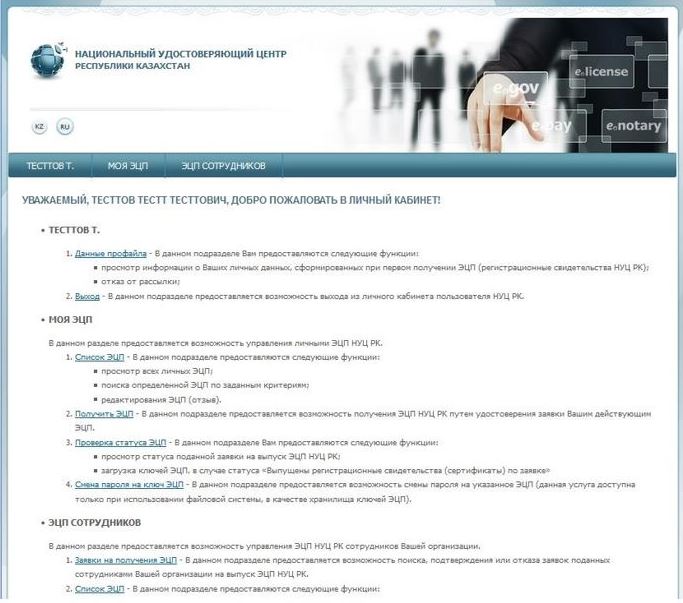
27-сурет
«Қызметкерлердің ЭЦҚ» бөлімінде «ЭЦҚ кілттерді алуға өтінім» және «ЭЦҚ кілттердің тізімі» кіші бөлімдерін таңдау ұсынылады (28-сурет).

28-сурет
4.1. «ЭЦҚ кілттерді алуға өтінім» бөлімі
«ЭЦҚ кілттерді алуға өтінім» бөлімінде сіздің компанияңыздан ҚР ҰКО тіркеу куәліктерді алуға берілген өтінімдерге қатысты ақпарат ұсынылады (29-сурет).
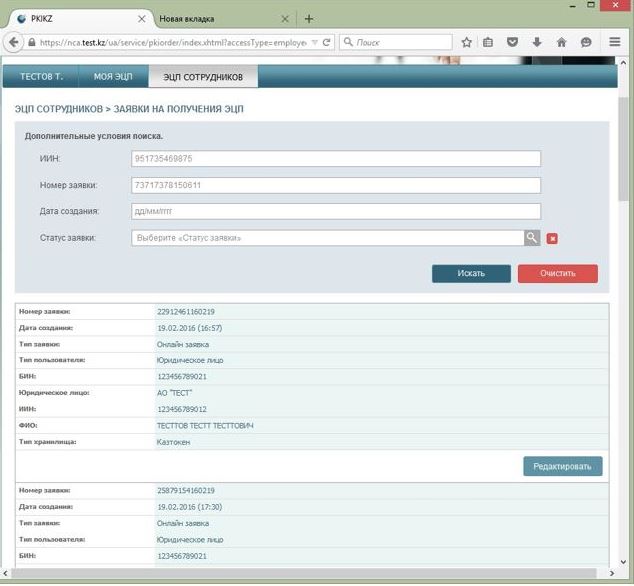
29-сурет
Өтінімдерді растау құқығын қол қою құқығымен қызметкерге немесе кадр бөлімінің қызметкеріне, Бірінші басшыларға берген жағдайда, ұйымнан берілген өтінімдерді растау немесе бас тарту мүмкіндігі қолжетімді болады.
Белгілі бір өтінімді іздегеннен кейін және «Редакциялау» тармағын таңдаған кезде «Кілттерді сақтау орны» алаңында тіркеу куәліктері үшін сақтау орнын көрсету қажет, «Кілттерді сақтау орнына жол» алаңында қол қою үшін арналған тіркеу куәлігінің орналасуын көрсету қажет, одан кейін парольді енгізу қажет (30-сурет).

30-сурет
Ашылған терезеде берілген өтінім туралы ақпарат шығады.
Осы өтінім мәртебесін ауыстыру үшін «Өтінім мәртебесін таңдаңыз» тармағында өтінім мәртебесін таңдау қажет (31-сурет).
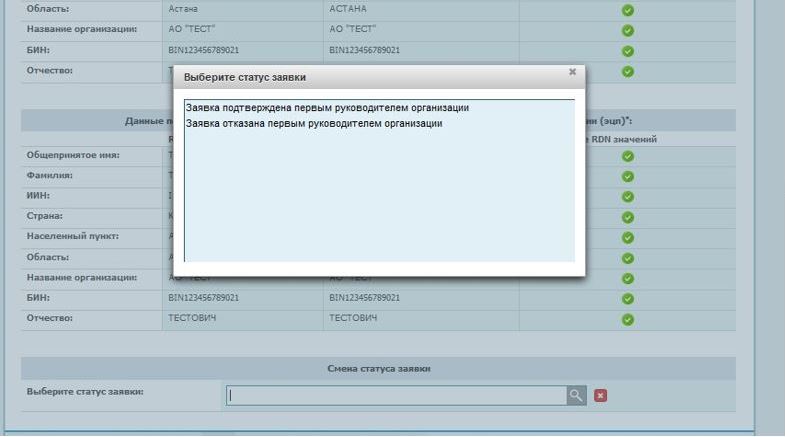
31-сурет
Өтінім мәртебесін таңдағаннан кейін, өтінімде көрсетілген деректердің дұрыстығын растау туралы қанат белгіні қою қажет, одан кейін қол қою үшін арналған тіркеу куәлігінің орналасуын көрсетіп, парольді енгізу қажет ( 32-сурет).
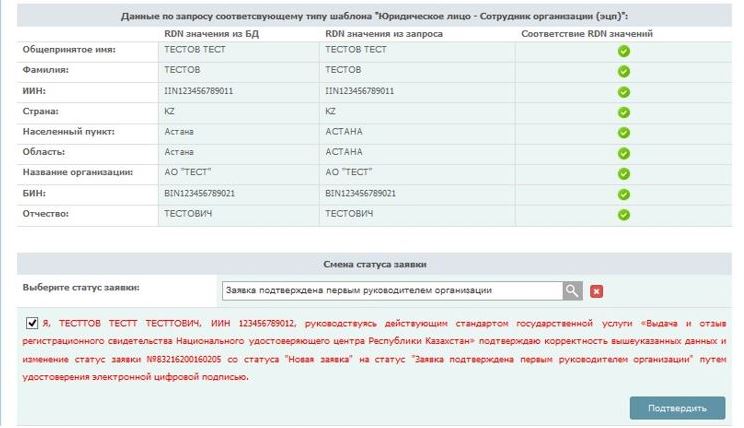
32-сурет
Мәртебені ауыстырғаннан кейін өтінім мынадай түрде көрінеді (33-сурет).
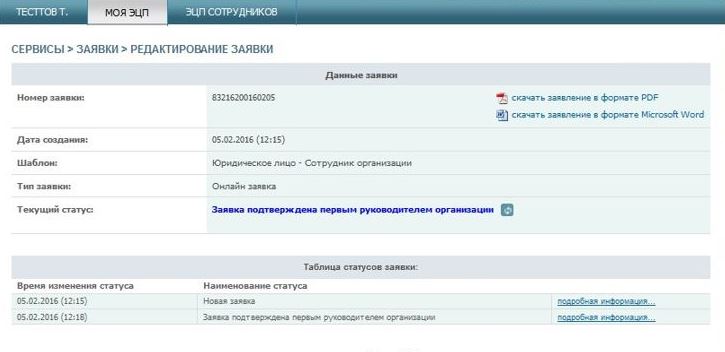
33-сурет
Тіркеу куәліктерінің шығарылымында растау/бас тарту рәсімі жүзеге асырылды.
4.2 «ЭЦҚ кілтерінің тізімі» бөлімі
«ЭЦҚ кілттерінің тізімі» бөлімінде бірінші басшымен тиісті құқықтармен бөлініп берілген қол қою құқығы бар қызметкерге және кадр бөлімінің қызметкеріне ұйым қызметкерлерінің тіркеу куәліктерін іздеу және оларды қайтарып алу мүмкіндігі беріледі.
Компания қызметкерлерінің тіркеу куәліктерін қайтарып алу үшін, тіркеу куәліктерін іздестіру қажет, одан кейін «Редакциялау» батырмасына басу қажет. (34-сурет).
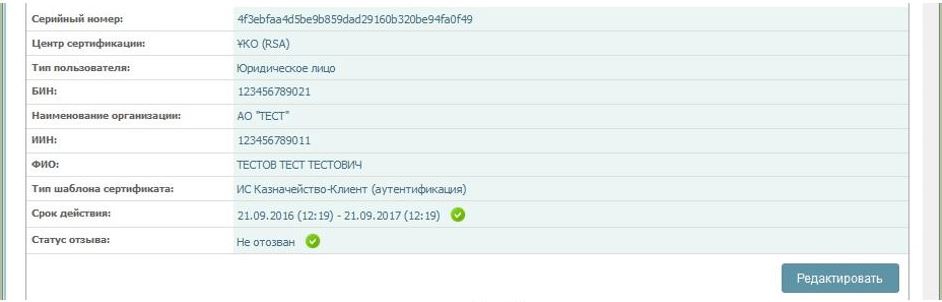
34-сурет
Келесі бетте қайтарып алу үшін өтінім таңдаудың дұрыс екендігіне көз жеткізу қажет және «Қайтарып алу себебі» алаңында осы өтінімді қайтарып алу себебін көрсету қажет (35-сурет).
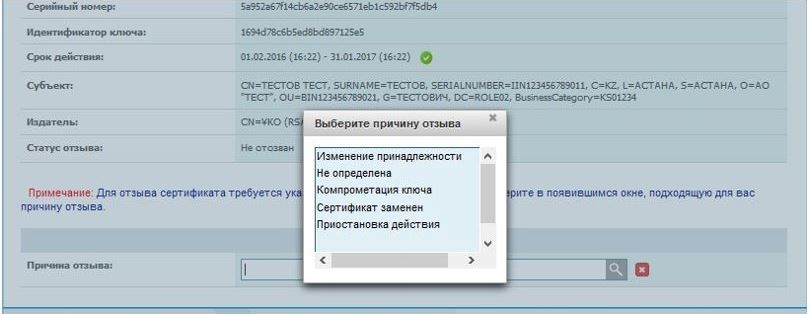
35-сурет
Өтінім мәртебесін таңдағаннан кейін, өтінімде көрсетілген деректердің дұрыстығын Сіз растайтындығыңыз туралы қанат белгі қою қажет, одан кейін қол қою үшін арналған тіркеу куәлігінің орналасуын көрсетіп және пароль енгізу қажет.
Ойдағыдай қайтарып алғаннан кейін, өтінім мынадай түрде көрінеді (36-сурет).
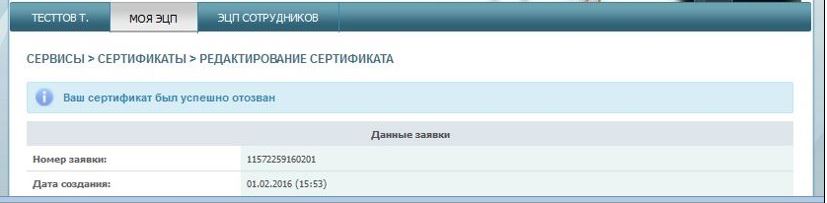
Тіркеу куәлігін кері қайтару аяқталды.
Тіркеу куәліктерін алу кезінде проблемалар туындаған жағдайда 1414 телефоны бойынша техникалық қолдауға немесе support@pki.gov.kz. Электрондық поштаға хабарласу қажет.